1、打开PS,新建一个宽度为10,高度为12钱砀渝测(厘米),分辨率为150(像素),模式为RGB,背景颜色为白色的画布。
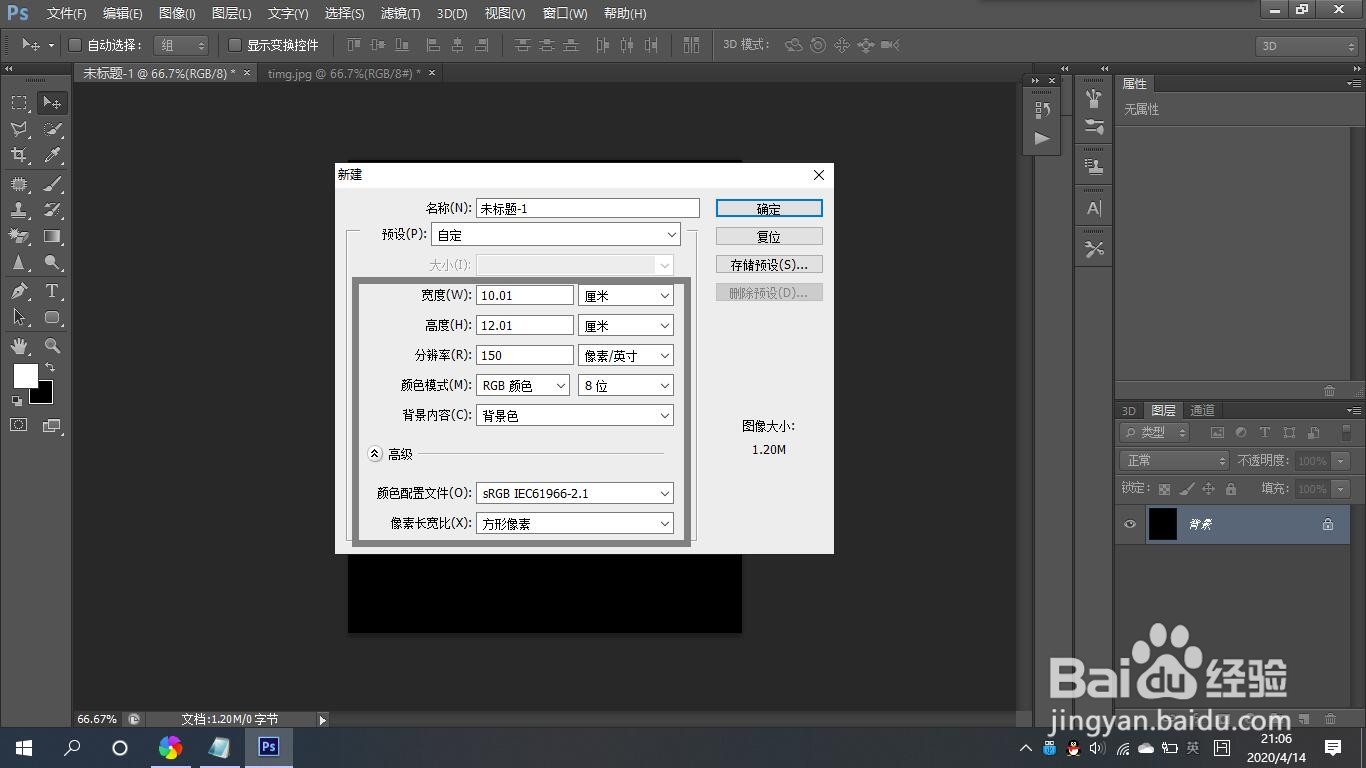
2、打开菜单栏中的“渐变”工具,打开编辑器,选择默认的黑白渐变,在中间添加一个新的色块,默认颜色为白色即可。

3、调整色块,位置选择:50%。
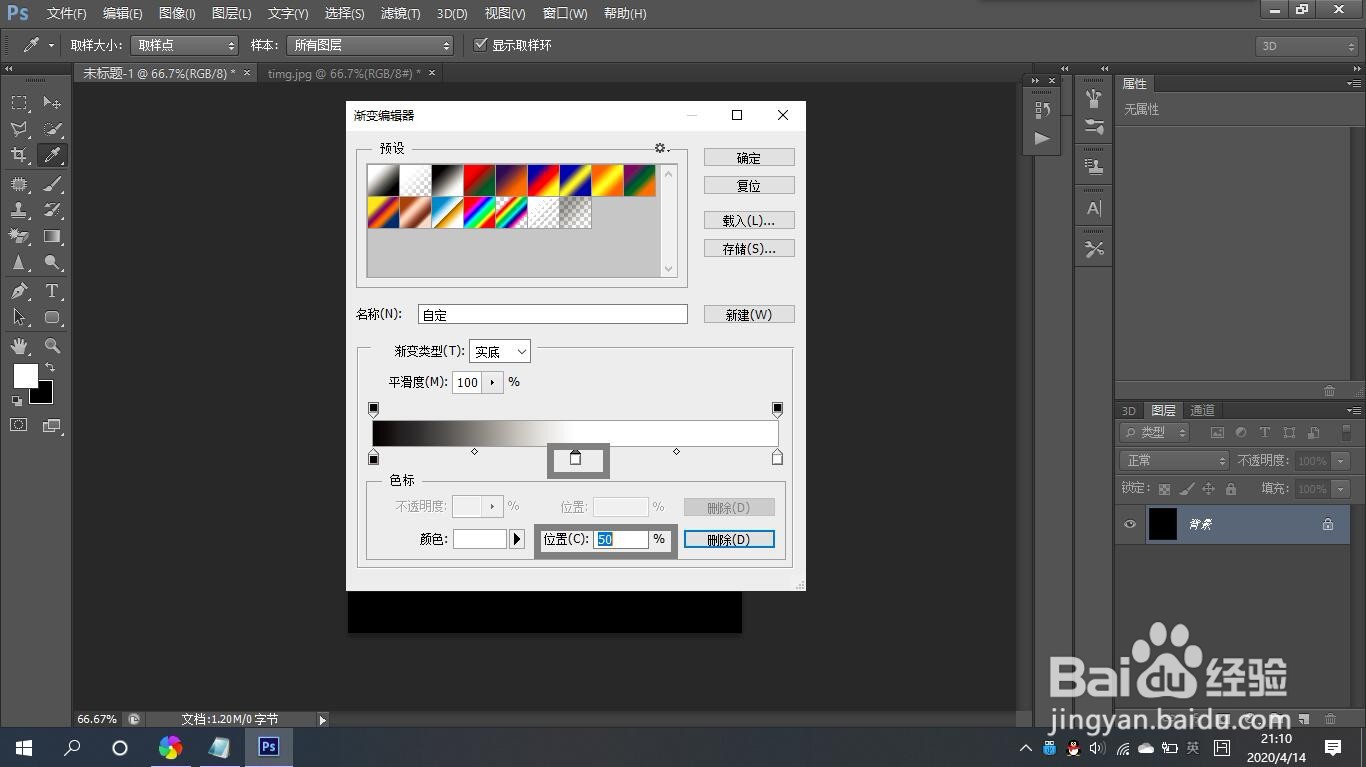
4、渐变类型选择第一个“线性”,然后在画布中拖动形成新背景。

5、复制图层生成“图层副本”。

6、执行“滤镜-渲染-分层云彩“命令,可以看见现在闪电已经基本成形。

7、重复按住“Ctrl+F“快捷键,调整样子到自己满意的效果即可。

8、执行“图像-调整-反相“命令。
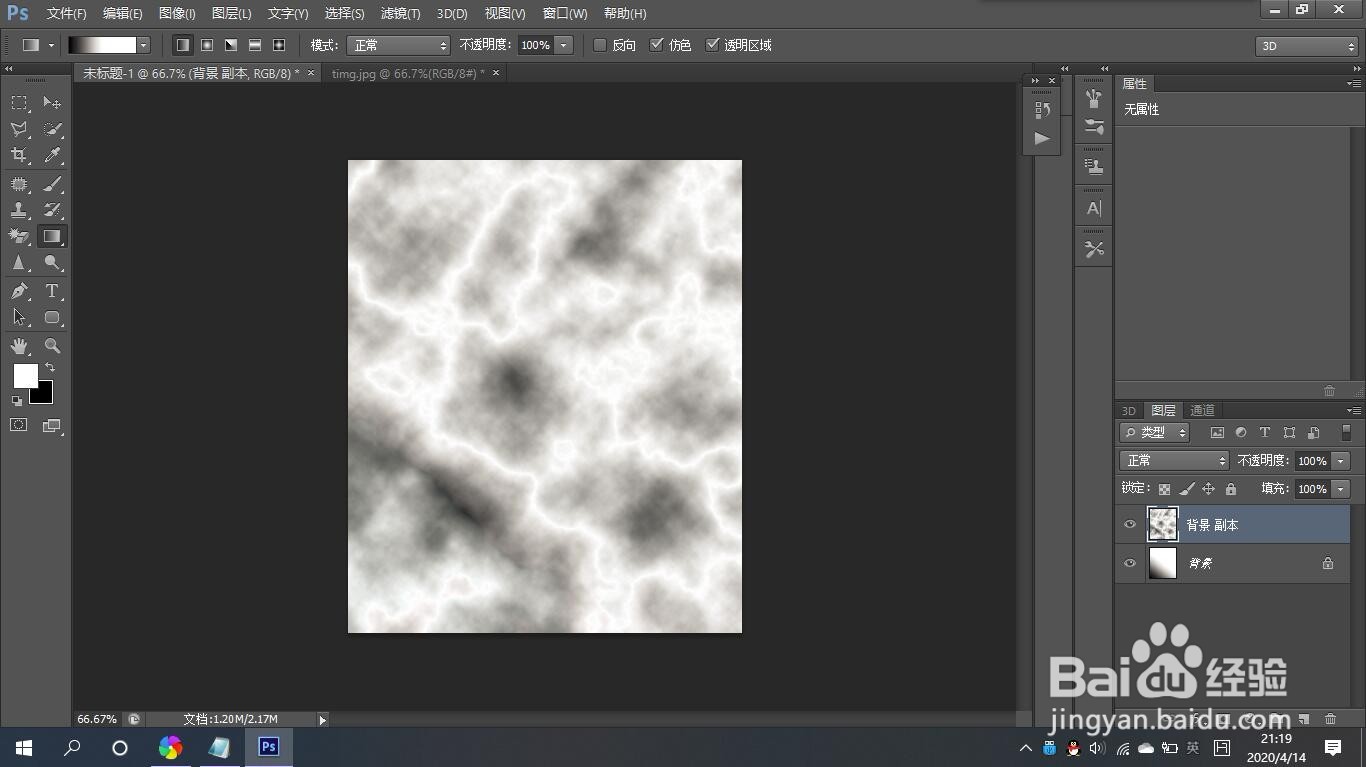
9、再执行“图像-调整-色阶”命令,调整色块到自己满意的位置即可。
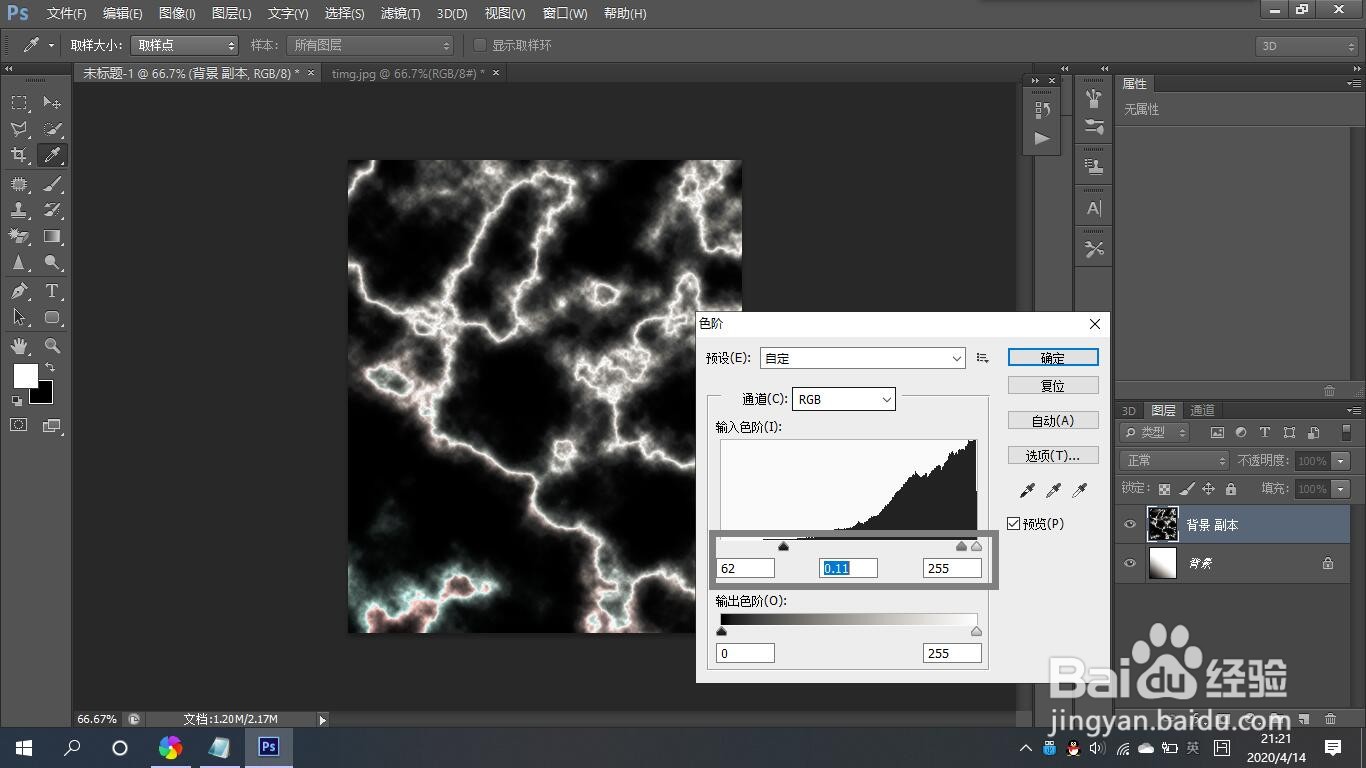
10、执行“图像-调整-色相/饱合度“命令,再调整下整体的色相情况。
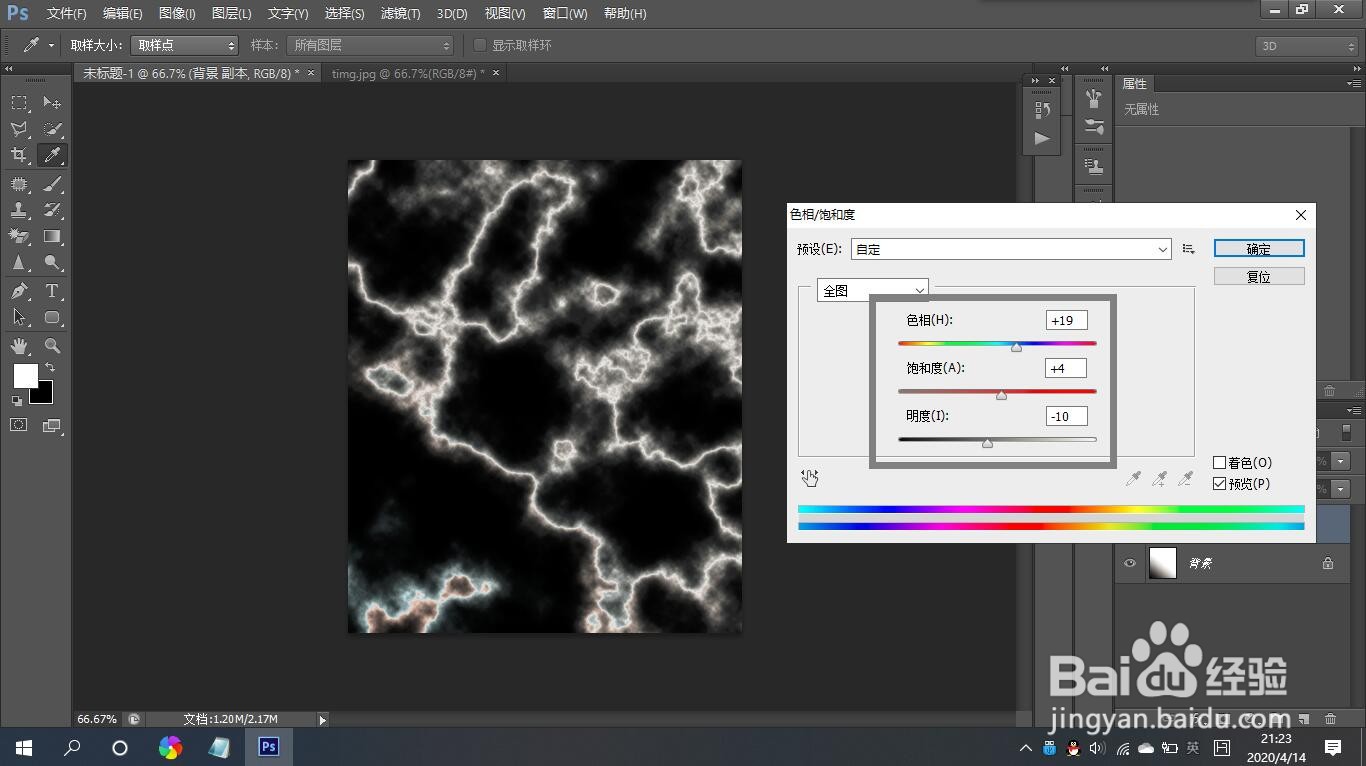
11、打开另外一张新图片,我们还是执行刚才的“兔脒巛钒图像-调整-色阶”命令,先把图片整体调整一下,使后面和闪电融合起来。

12、直接拖动我们刚才做好的闪电,放置在图片上方。
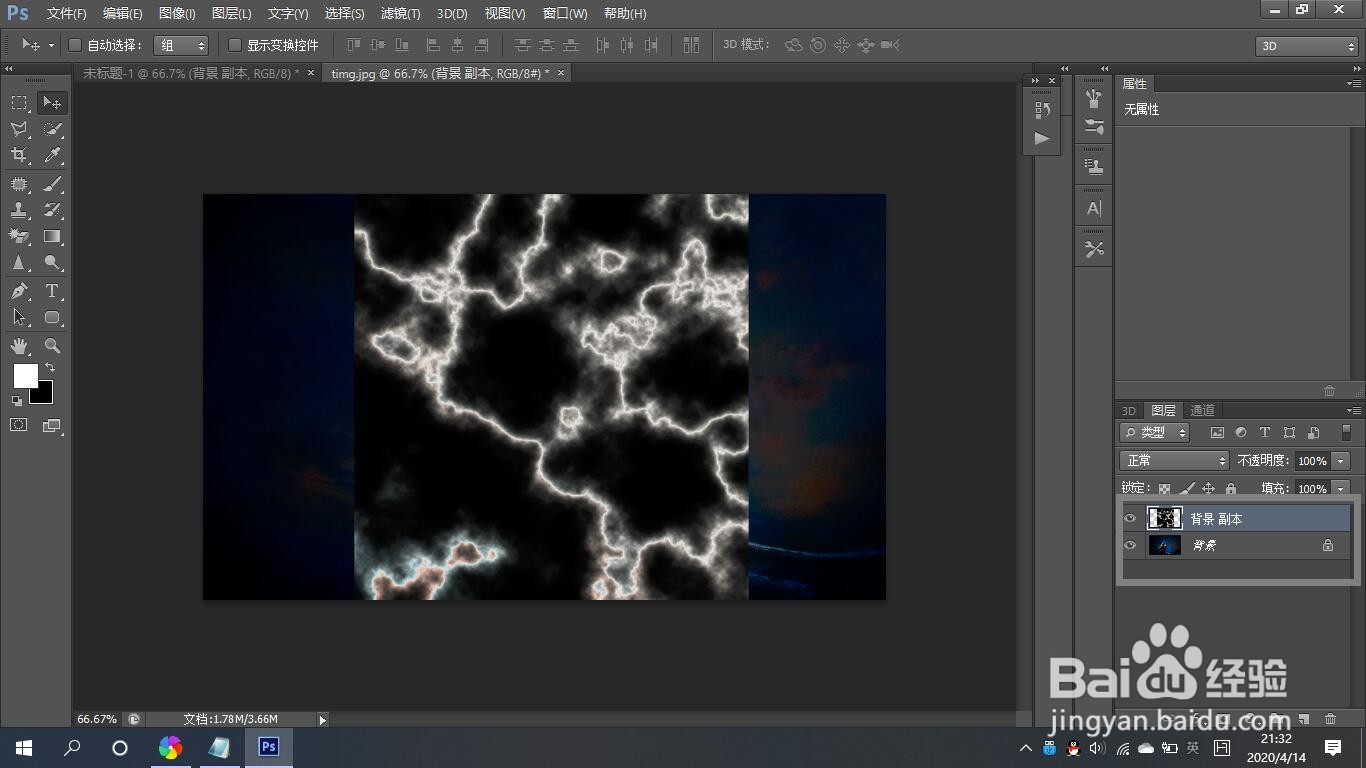
13、改变它的叠加模式和透明度,最后调整好即可完成制作。
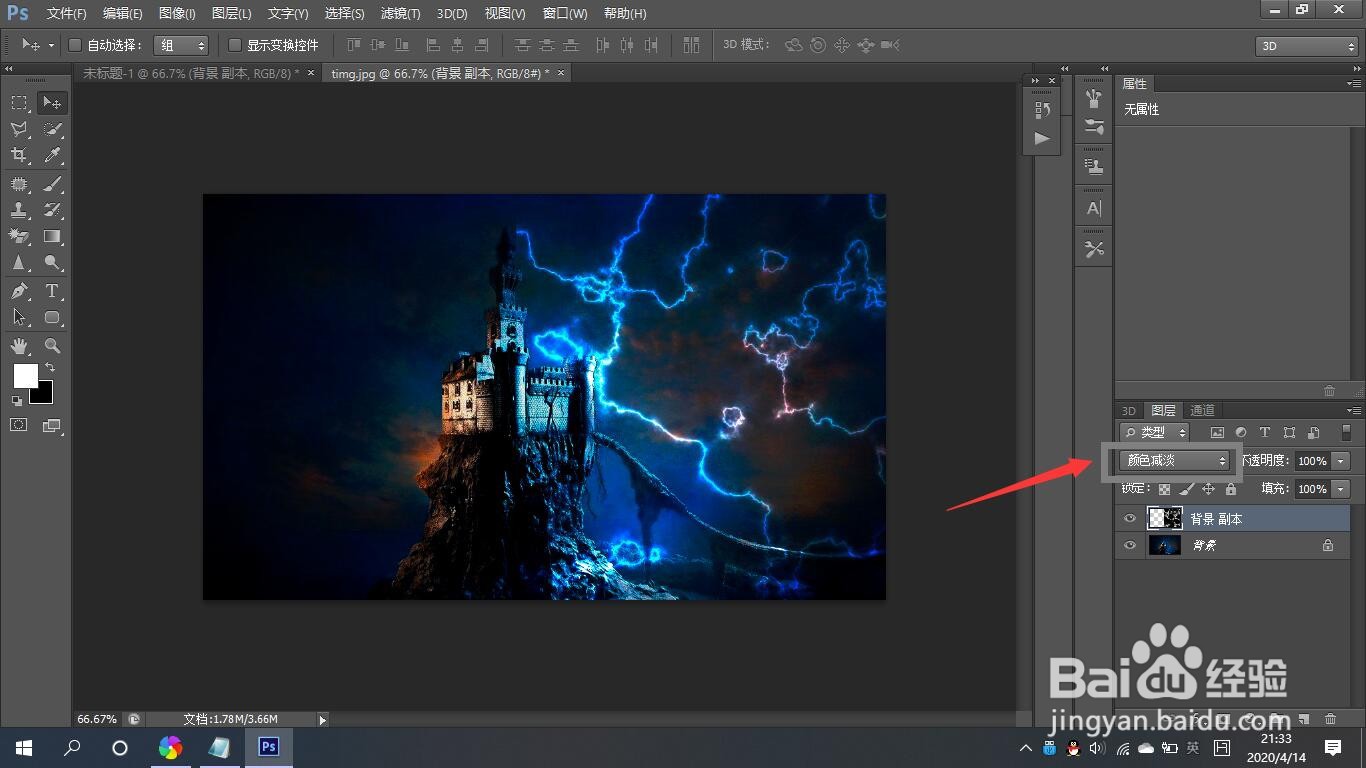
14、成品如图。

